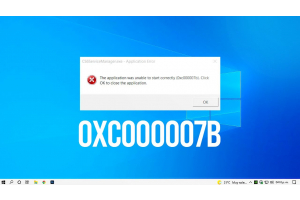Configurar Active Directory Windows Server 2019: Una guía completa
En este artículo, te proporcionaré una guía detallada sobre cómo configurar Active Directory en Windows Server 2019. Active Directory es un servicio de directorio de Microsoft utilizado para gestionar usuarios, grupos y recursos en una red empresarial. Con los siguientes pasos, podrás implementar y configurar correctamente Active Directory en tu entorno de Windows Server 2019.


Paso 1: Instalación de Windows Server 2019
El primer paso es instalar Windows Server 2019 en el servidor designado. Sigue las instrucciones de instalación proporcionadas por Microsoft para completar este proceso con éxito.
Paso 2: Promover el servidor a controlador de dominio
Una vez que Windows Server 2019 esté instalado, el siguiente paso es promover el servidor a controlador de dominio. Esto permitirá habilitar la funcionalidad de Active Directory. A continuación, se detallan los pasos a seguir:
Abre el "Administrador del servidor" desde el menú "Inicio" y selecciona "Administrar" en la esquina superior derecha.
En la ventana de "Administrar", selecciona "Agregar roles y características".
Sigue las instrucciones del asistente de instalación y elige "Servicios de dominio de Active Directory" como el rol a instalar.
Configura los detalles del dominio, como el nombre del dominio y la contraseña del modo de restauración del servicio de directorio (DSRM).
Completa la instalación y reinicia el servidor cuando se te solicite.
Paso 3: Configuración de Active Directory
Una vez que el servidor se haya promovido correctamente a controlador de dominio, podrás comenzar a configurar Active Directory. Sigue los siguientes pasos esenciales:
Abre la "Herramienta de administración de Active Directory" desde el menú "Inicio".
En el "Administrador de Active Directory", haz clic derecho en el dominio y selecciona "Crear un nuevo dominio".
Elige "Crear un dominio en un nuevo bosque" y proporciona un nombre para el bosque.
Establece las opciones de funcionalidad del bosque y del nivel del dominio según tus necesidades.
Revisa la configuración y haz clic en "Siguiente" para continuar.
Configura el controlador de dominio DNS y asegúrate de que esté configurado correctamente.
Revisa el resumen de la configuración y haz clic en "Siguiente" para iniciar el proceso de configuración.
Paso 4: Administración de Active Directory
Una vez que hayas completado la configuración de Active Directory en Windows Server 2019, podrás administrar usuarios, grupos y recursos en tu red. Aquí hay algunas tareas comunes que puedes realizar:
Creación y gestión de usuarios y grupos: Utiliza la "Herramienta de administración de Active Directory" para crear cuentas de usuario y grupos, asignar permisos y configurar políticas de seguridad.
Administración de políticas de grupo: Utiliza la "Herramienta de administración de directivas de grupo" para configurar políticas de grupo que controlen el comportamiento de los usuarios y las computadoras en la red.
Administración de recursos compartidos: Utiliza la "Administración de usuarios y equipos de Active Directory" para
crear y administrar recursos compartidos, como carpetas y unidades de red, dentro de Active Directory en Windows Server 2019.
Configura Active Directory en Windows Server 2019
Configurar Active Directory en Windows Server 2019 es esencial para gestionar usuarios, grupos y recursos de manera centralizada en una red empresarial. A través de los pasos descritos anteriormente, podrás implementar y configurar Active Directory con éxito en tu entorno de Windows Server 2019. Aprovecha al máximo esta poderosa herramienta de administración y mejora la eficiencia y seguridad de tu red. Recuerda que Active Directory ofrece numerosas funcionalidades adicionales, como políticas de grupo y administración de recursos compartidos, que puedes explorar y utilizar para satisfacer las necesidades específicas de tu organización.